Настройте пренасочването в Outlook
С помощта на стандартни инструменти можете да настроите автоматично пренасочване в приложението Outlook mail, което е част от офис пакета.
Ако се сблъскате с необходимостта да настроите пренасочване, но не знаете как да го направите, прочетете тази инструкция, където ще описваме как е конфигурирано пренасочването в Outlook 2010.
За да пренасочите съобщения към друг адрес, Outlook предлага два метода. Първата е по-проста и се състои от настройки за малки акаунти, докато втората ще изисква по-задълбочени познания от потребителите на пощенския клиент.
съдържание
Настройте пренасочването на обажданията по прост начин
Нека да започнем да настройваме пренасочването с помощта на прост и по-разбираем начин за повечето потребители.
Затова отидете в менюто "Файл" и кликнете върху бутона "Настройки на профила". В списъка изберете елемента със същото име.

Ще отворим прозорец със списък от сметки.
Тук трябва да изберете желания запис и да кликнете върху бутона "Редактиране".
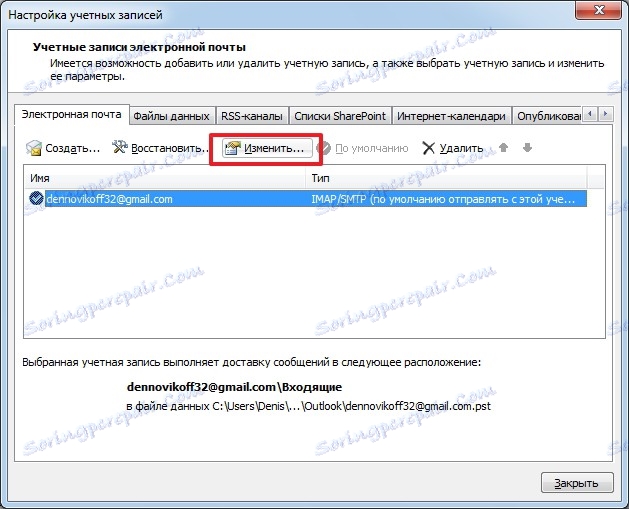
Сега, в нов прозорец, ще намерите бутона "Други настройки" и щракнете върху него.
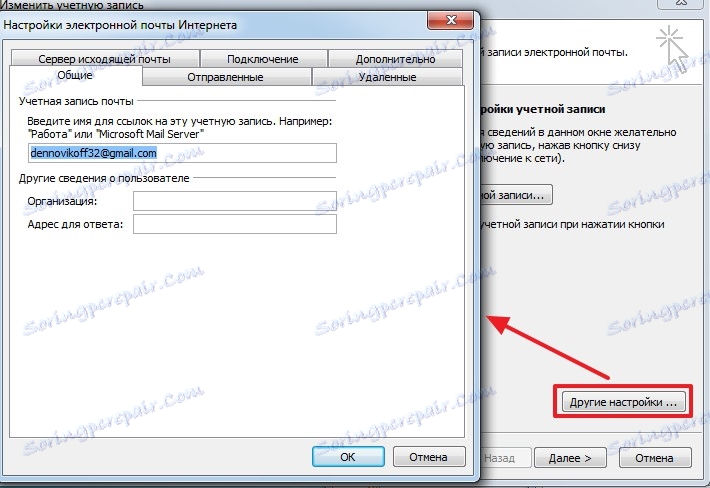
Последната стъпка е да посочите адреса на електронната поща, който ще бъде използван за отговорите. Той е посочен в полето "Адрес за отговор" в раздела "Общи".
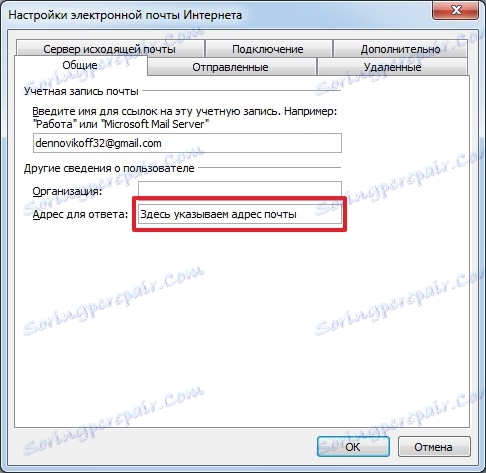
Алтернативен метод
По-сложен начин за настройване на пренасочването е да се създаде подходящо правило.
За да създадете ново правило, трябва да отидете в менюто "Файл" и да кликнете върху бутона "Управление на правила и сигнали".
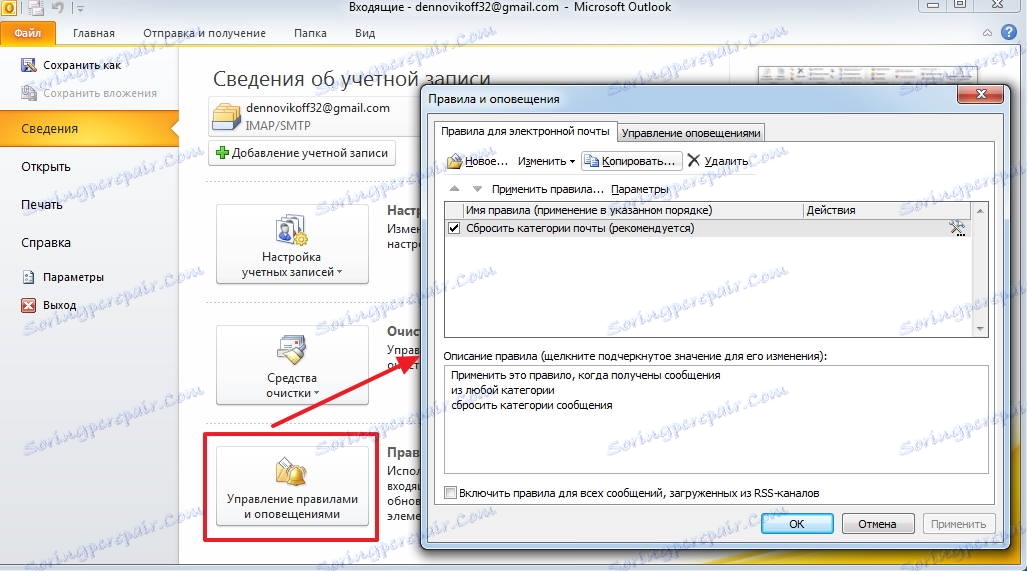
Сега създайте ново правило, като кликнете върху бутона "Нов".
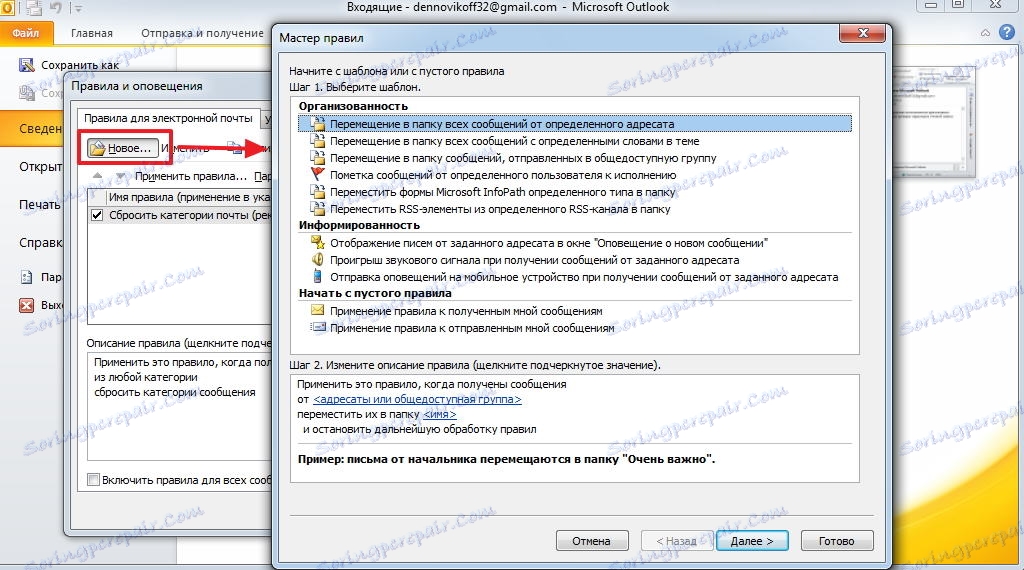
След това в секцията "Започнете с празно правило" на шаблоните, изберете елемента "Прилагане на правилото на получените съобщения" и преминете към следващата стъпка с бутона "Напред".
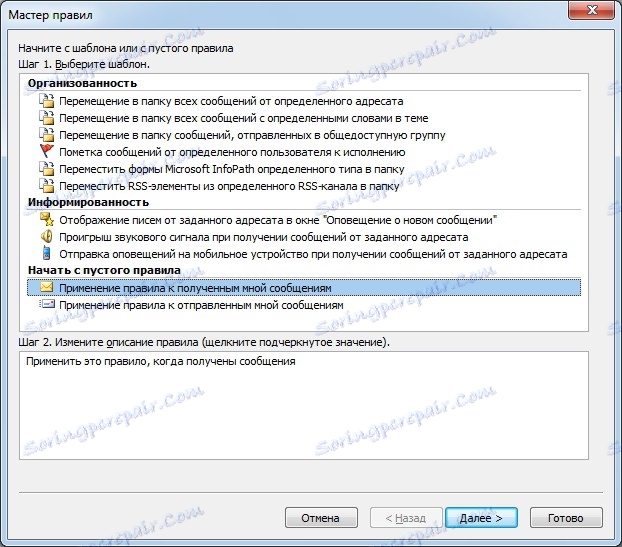
На този кон е необходимо да се отбележат условията, при които създаденото правило ще работи.
Списъкът с условията е доста голям, така че внимателно прочетете всички и маркирайте желаните от вас.
Например, ако искате да препращате букви от конкретни получатели, трябва да отбележите елемента "от". След това в долната част на прозореца кликнете върху връзката със същото име и изберете необходимите получатели от адресната книга.
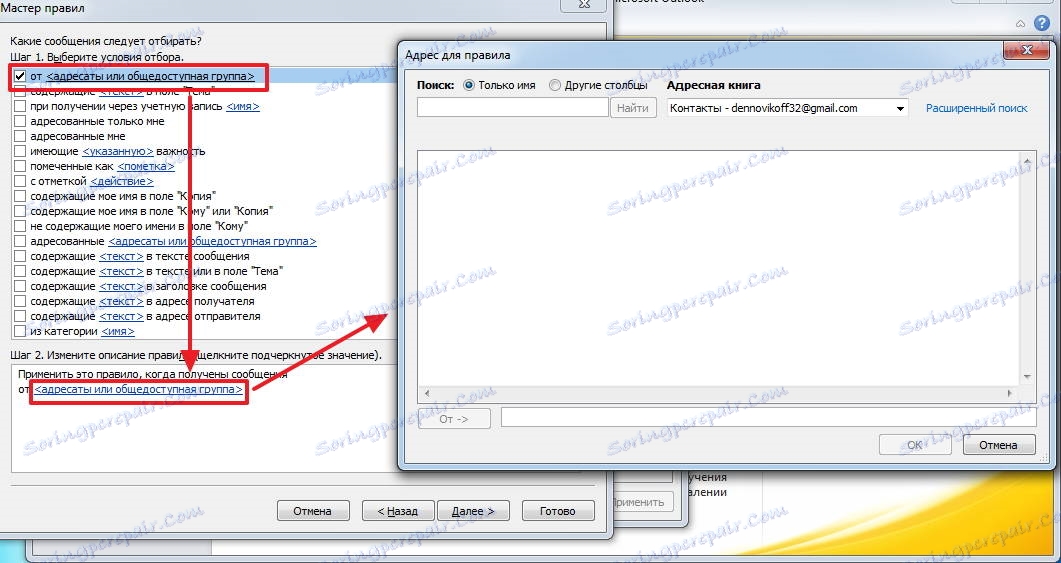
След като всички необходими условия бъдат маркирани и конфигурирани, преминете към следващата стъпка, като кликнете върху бутона "Напред".
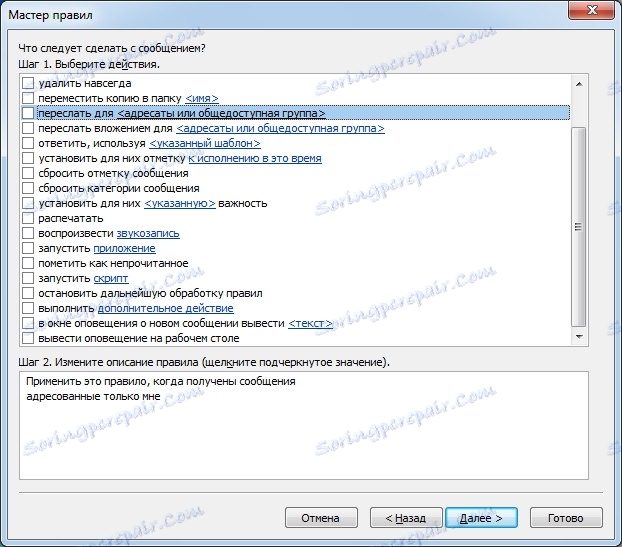
Тук трябва да изберете действие. Тъй като установяваме правило за пренасочване на съобщения, подходящото действие е "напред за".
В долната част на прозореца кликнете върху връзката и изберете адреса (или адресите), към който ще бъде препратен имейлът.
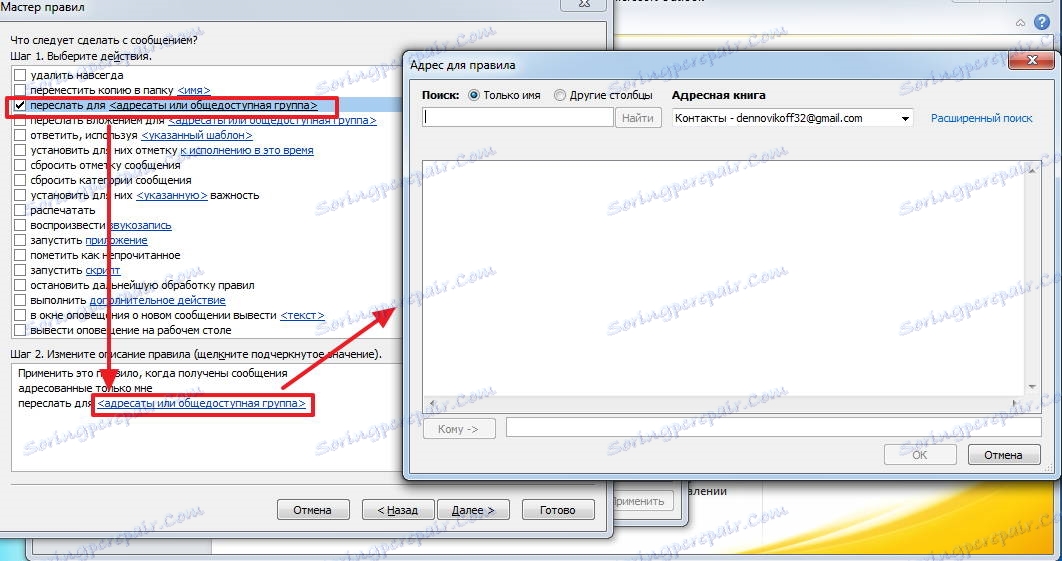
Всъщност можете да завършите конфигурацията на правилото, като кликнете върху бутона "Завършване".
Ако продължите, следващата стъпка при настройването на правилото ще бъде да посочите изключенията, при които създаденото правило няма да работи.
Както в останалите случаи, тук трябва да изберете условията за изключване от предложения списък.
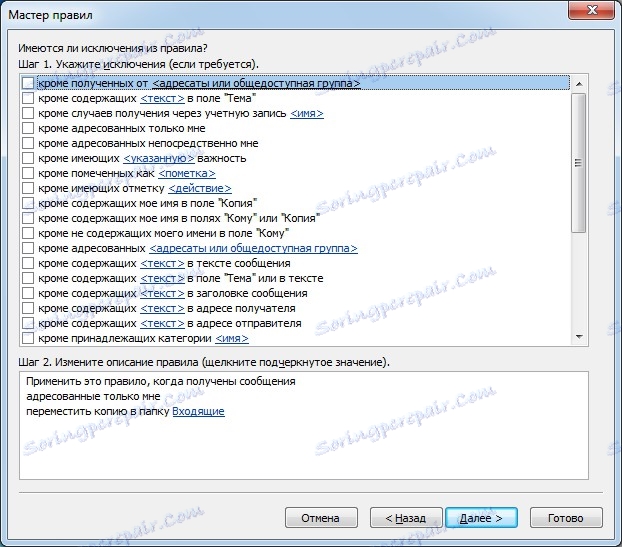
Кликването върху бутона "Напред" ще преминем към последния етап от конфигурацията. Тук трябва да въведете името на правилото. Можете да поставите отметка в квадратчето "Изпълнение на това правило за съобщения, които вече са в пощенската кутия", ако искате да препращате имейли, които вече са получени.
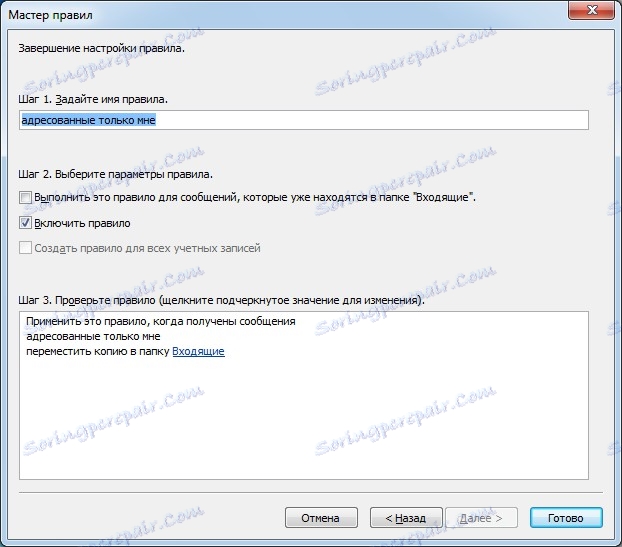
Сега можете да кликнете върху "Завършване".
За да обобщим, отново забележете, че настройката за пренасочване в Outlook 2010 може да се извърши по два различни начина. Все още трябва да дефинирате по-разбираем и подходящ за себе си.
Ако сте по-опитен потребител, използвайте настройките за правила, защото в този случай можете по-гъвкаво да конфигурирате пренасочването към вашите нужди.